Outlook에서 검색 결과의 폴더 경로를 어떻게 얻나요?
Outlook에서 현재 메일함 또는 모든 메일함에 걸쳐 이메일을 검색할 때, 여러 폴더로부터 많은 검색 결과를 얻게 됩니다. 이러한 상황에서는 검색 결과의 폴더 경로가 혼란스러울 수 있습니다. 이 기사에서는 Outlook에서 검색 결과의 폴더 경로를 쉽게 얻는 방법을 보여드리겠습니다.
고급 검색 대화상자에서 검색 결과의 자세한 폴더 경로 얻기
속성 대화상자에서 검색 결과의 폴더 경로 얻기
이메일의 위치는 속성 중 하나입니다. 따라서 속성 대화상자를 통해 검색 결과의 폴더 경로를 얻을 수 있습니다.
검색 결과가 이메일 목록에 나열된 후, 폴더 경로를 알고 싶은 검색 결과를 선택하고 Alt + Enter 키를 동시에 눌러 속성 대화상자를 엽니다.
그러면 장소 필드에서 해당 검색 결과의 폴더 경로를 확인할 수 있습니다. 스크린샷 보기:
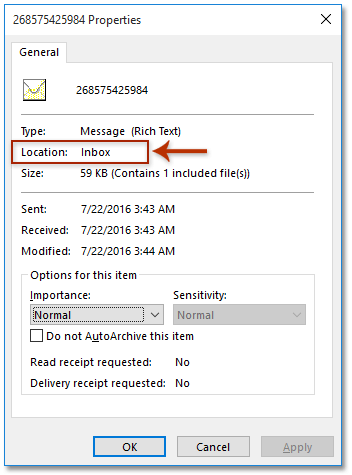
Kutools로 검색 결과의 폴더를 빠르게 찾기
Kutools for Outlook은 한 번의 클릭으로 검색 결과의 폴더를 직접 찾아갈 수 있는 폴더 열기 기능을 통해 프로세스를 단순화합니다.
1단계. Kutools for Outlook을 다운로드하여 설치하고 Outlook을 엽니다.
2단계. 검색 후, 검색 결과를 마우스 오른쪽 버튼으로 클릭하고 폴더에서 열기 (Kutools)를 선택합니다. Outlook은 자동으로 선택한 이메일이 포함된 폴더로 이동합니다.
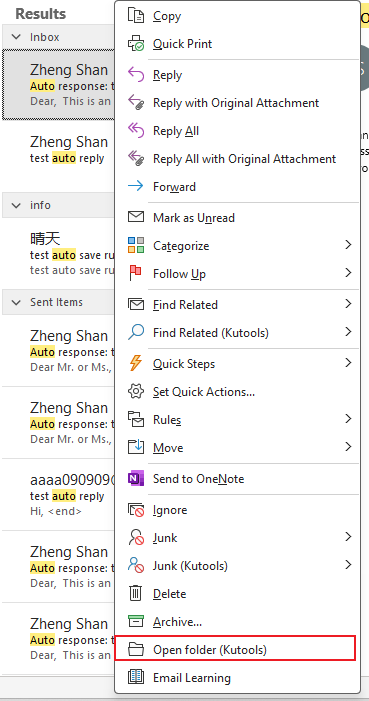

고급 검색 대화상자에서 검색 결과의 자세한 폴더 경로 얻기
검색 결과가 모든 메일함에 걸쳐 여러 폴더에서 나온 경우, 속성 대화상자에 표시된 폴더 이름만으로는 충분하지 않을 수 있습니다. 이 경우 고급 검색 대화상자를 통해 검색 결과의 정확한 폴더 경로를 얻을 수 있습니다.
1. 폴더 경로를 알고 싶은 검색 결과를 더블 클릭하여 엽니다.
2. 이제 검색 결과가 메시지 창에서 열립니다. Ctrl + Shift + F 키를 동시에 눌러 고급 검색 대화상자를 열고, 대화상자에서 선택 버튼을 클릭합니다.
현재 열려 있는 검색 결과의 정확한 폴더 경로가 폴더 선택 대화상자에 나타납니다. 스크린샷 보기:
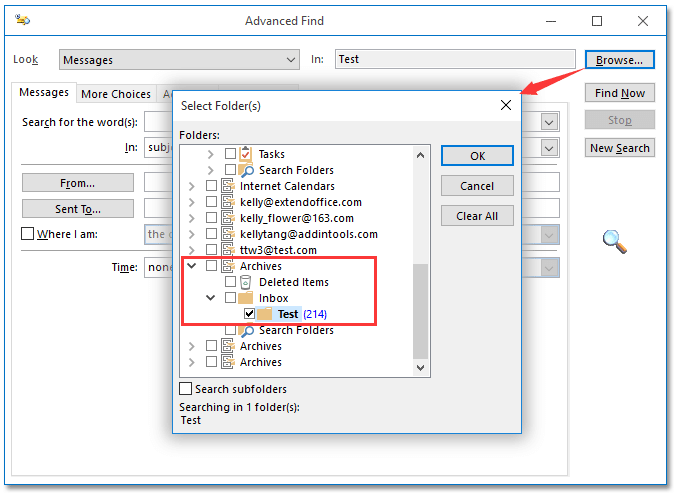
3. 대화상자를 닫습니다.
읽기 창을 끄고 모든 검색 결과의 폴더 경로 얻기
모든 검색 결과의 폴더 경로를 한꺼번에 알아야 하는 경우, 현재 폴더에서 읽기 창을 끄고 폴더 열기에 있는 폴더 경로를 확인할 수 있습니다.
모든 검색 결과가 이메일 목록에 나열된 후, 보기 > 읽기 창 > 끄기를 클릭하여 현재 폴더에서 읽기 창을 끕니다. 스크린샷 보기:
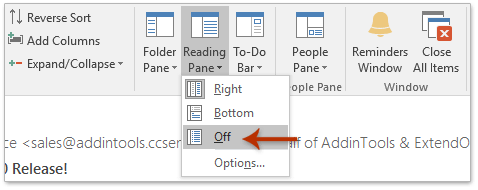
이제 각 검색 결과의 폴더 경로가 폴더 열기 열에 표시됩니다. 스크린샷 보기:
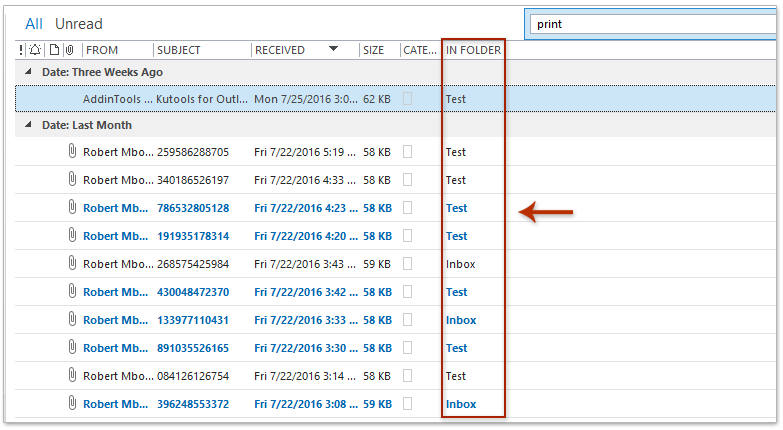
관련 기사
Outlook에서 검색 결과를 PST/Excel 파일로 내보내기
최고의 오피스 생산성 도구
속보: Kutools for Outlook 무료 버전 출시!
새롭게 달라진 Kutools for Outlook에서100가지 이상의 놀라운 기능을 경험해보세요! 지금 다운로드하세요!
🤖 Kutools AI : 첨단 AI 기술을 활용해 이메일을 손쉽게 처리합니다. 회신, 요약, 최적화, 확장, 번역, 작성까지 모두 지원합니다.
📧 이메일 자동화: 자동 응답(POP 및 IMAP 지원) / 이메일 보내기 예약 / 이메일 전송 시 규칙별 자동 참조/숨은 참조 / 자동 전달(고급 규칙) / 자동 인사말 추가 / 여러 수신자 이메일을 개별 이메일로 자동 분할 ...
📨 이메일 관리: 이메일 회수 / 제목 및 기타 기준으로 의심스러운 이메일 차단 / 중복 이메일 삭제 / 고급 검색 / 폴더 정리 ...
📁 첨부 파일 프로: 일괄 저장 / 일괄 분리 / 일괄 압축 / 자동 저장 / 자동 분리 / 자동 압축 ...
🌟 인터페이스 매직: 😊더 예쁘고 다양한 이모지 / 중요한 이메일이 오면 알림 / Outlook 종료 대신 최소화 ...
👍 원클릭 기능: 모두 회신 (첨부 파일 포함) / 피싱 방지 이메일 / 🕘보낸 사람의 시간대 표시 ...
👩🏼🤝👩🏻 연락처 및 캘린더: 선택한 이메일에서 연락처 일괄 추가 / 연락처 그룹을 개별 그룹으로 분할 / 생일 알림 제거 ...
원하는 언어로 Kutools를 사용하세요 – 영어, 스페인어, 독일어, 프랑스어, 중국어 및40가지 이상을 지원합니다!
한 번의 클릭으로 Kutools for Outlook을 즉시 활성화하세요. 기다리지 말고 지금 다운로드하여 업무 효율을 높여보세요!


🚀 원클릭 다운로드 — 모든 Office 추가 기능 받기
강력 추천: Kutools for Office (5-in-1)
한 번의 클릭으로 다섯 종류의 설치 파일을 동시에 다운로드하세요 — Kutools for Excel, Outlook, Word, PowerPoint 및 Office Tab Pro. 지금 다운로드하세요!
- ✅ 원클릭 편리함: 다섯 가지 설치 패키지를 단 한 번에 다운로드할 수 있습니다.
- 🚀 모든 Office 작업에 바로 준비 완료: 필요한 추가 기능을 원하는 때에 설치하세요.
- 🧰 포함됨: Kutools for Excel / Kutools for Outlook / Kutools for Word / Office Tab Pro / Kutools for PowerPoint